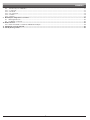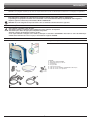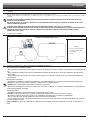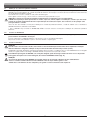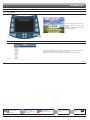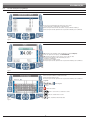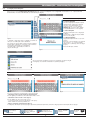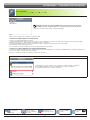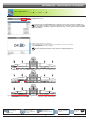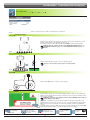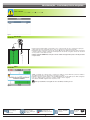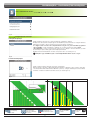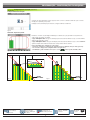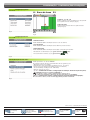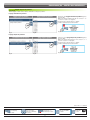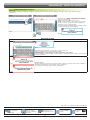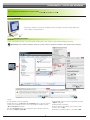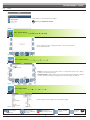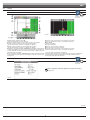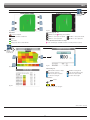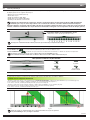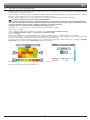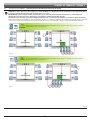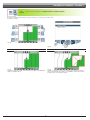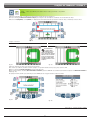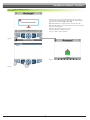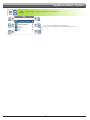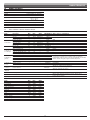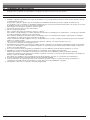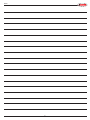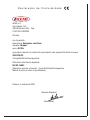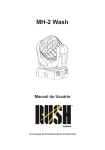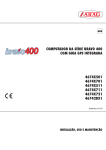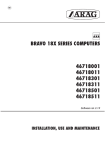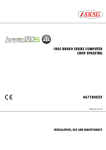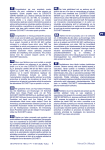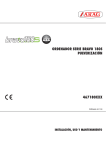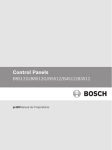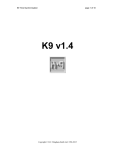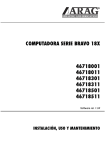Download Copiar o arquivo em anexo
Transcript
Navegador satelitaL 46703X Software rel. 2.0X INSTALAÇÃO, uso e manutenção • LEGENDA DOS SÍMBOLOS Legenda dos símbolos = Perigo genérico = Advertência Este manual é parte integrante da aparelhagem à qual faz referência e deve acompanhá-las sempre, mesmo em caso de venda ou cessão. Conserve-o para futuras consultas; a ARAG se reserva o direito de alterar as especificações e as instruções do produto a qualquer momento e sem algum aviso prévio. 2 SUMÁRIO SUMÁRIO • 1 2 3 4 5 Legenda dos símbolos............................................................................................................................................................................ 2 Descrição do produto.............................................................................................................................................................................. 5 Destinação de uso................................................................................................................................................................................... 5 Precauções............................................................................................................................................................................................... 5 Conteúdo da embalagem........................................................................................................................................................................ 5 Instalação................................................................................................................................................................................................. 6 5.1Premissa.......................................................................................................................................................................................... 6 5.2 Composição do sistema.................................................................................................................................................................. 6 5.3 Precauções gerais para o correto posicionamento de SKIPPER e das fiações.............................................................................. 6 5.4 Dimensões do espaço ocupado...................................................................................................................................................... 7 5.5 Posicionamento do navegador SKIPPER........................................................................................................................................ 7 5.6 Posicionamento do receptor GPS.................................................................................................................................................... 8 5.7 Conexões elétricas - esquema geral............................................................................................................................................. 10 5.8 Conexão ao receptor GPS............................................................................................................................................................. 10 5.9 Habilitação do comando de partida do tratamento.........................................................................................................................11 5.10 Conexões ao BRAVO 300S............................................................................................................................................................11 5.11 Conexão à alimentação..................................................................................................................................................................11 6 Programação.......................................................................................................................................................................................... 12 6.1Acendimento.................................................................................................................................................................................. 12 6.2Desligamento................................................................................................................................................................................. 13 6.3 Uso das teclas para a programação.............................................................................................................................................. 14 6.4 Menu de programação................................................................................................................................................................... 15 6.5 Configurações da máquina............................................................................................................................................................ 16 6.5.1 - Computador.............................................................................................................................................................................................. 17 6.5.2 - Seções de barra........................................................................................................................................................................................ 18 6.5.3 - Antena GPS............................................................................................................................................................................................... 19 6.5.4 - Alarmes..................................................................................................................................................................................................... 20 6.5.5 - Preferências do usuário............................................................................................................................................................................ 21 6.6 Gestão das memórias................................................................................................................................................................... 24 6.6.1 - Memória interna........................................................................................................................................................................................ 24 6.6.2 - Pendrive.................................................................................................................................................................................................... 26 6.6.3 - Carregar/Salvar configurações................................................................................................................................................................. 28 6.6.4 - Preparação do Pendrive para a troca dos dados..................................................................................................................................... 30 6.7Opções.......................................................................................................................................................................................... 31 6.7.1 - Idioma........................................................................................................................................................................................................ 31 6.7.2 - Fuso horário............................................................................................................................................................................................... 31 6.8Teste.............................................................................................................................................................................................. 32 6.8.1 - Teste do display......................................................................................................................................................................................... 32 6.8.2 - Teste do teclado........................................................................................................................................................................................ 32 6.8.3 - Dados do GPS.......................................................................................................................................................................................... 32 7 Uso.......................................................................................................................................................................................................... 33 7.1 Uso das teclas............................................................................................................................................................................... 33 7.2Display........................................................................................................................................................................................... 34 7.3 Barra de pulverização.................................................................................................................................................................... 36 7.4 Tratar um campo............................................................................................................................................................................ 38 7.5 Importação e uso de um mapa de prescrição............................................................................................................................... 39 8 Funções de trabalho.............................................................................................................................................................................. 40 8.1 Lista das funções: PÁGINA 1 - SINALIZAÇÃO DOS COMANDOS NAS VÁLVULAS DE SEÇÃO................................................. 41 8.1.1 F1 Open (ESQUERDA)............................................................................................................................................................................ 41 8.1.2 F2 Open (DIREITA).................................................................................................................................................................................. 41 8.1.3 F3 Close (ESQUERDA)............................................................................................................................................................................ 42 8.1.4 F4 Close (DIREITA).................................................................................................................................................................................. 42 8.1.5 F5 Open All.............................................................................................................................................................................................. 42 8.2 Lista das funções: PÁGINA 2......................................................................................................................................................... 43 8.2.1 F1 Pause.................................................................................................................................................................................................. 43 8.2.2 F2 Mode................................................................................................................................................................................................... 44 8.2.3 F3 Return.................................................................................................................................................................................................. 45 8.2.4 F4 Align.................................................................................................................................................................................................... 46 8.2.5 F5 Area..................................................................................................................................................................................................... 47 8.3 Lista das funções: PÁGINA 3......................................................................................................................................................... 48 8.3.1 F1 Mark AB.............................................................................................................................................................................................. 48 8.3.2 F2 Day/Night............................................................................................................................................................................................ 49 8.3.3 F4 Auto/Man............................................................................................................................................................................................. 50 CONTINUA 3 SUMÁRIO 8.4 Lista das funções: PÁGINA 4......................................................................................................................................................... 51 F1 New job............................................................................................................................................................................................... 51 F2 2D-3D.................................................................................................................................................................................................. 53 F3 Job resume........................................................................................................................................................................................ 54 F4 Menu................................................................................................................................................................................................... 56 F5 Erase................................................................................................................................................................................................... 57 9 Manutenção / diagnóstico / conserto................................................................................................................................................... 58 9.1 Mensagens de erro........................................................................................................................................................................ 58 9.2 Problemas e soluções.................................................................................................................................................................... 58 10 Dados técnicos...................................................................................................................................................................................... 59 10.1 Dados visualizados e relativas unidades de medição................................................................................................................... 59 11 Eliminação no fim da vida útil.............................................................................................................................................................. 60 12 Condições de garantia.......................................................................................................................................................................... 60 8.4.1 8.4.2 8.4.3 8.4.4 8.4.5 4 INTRODUÇÃO 1 Descrição do produto SKIPPER é um navegador satelital, que por meio do receptor GPS externo pode ser utilizado para os tratamentos e a navegação na agricultura. 2 Destinação de uso Este dispositivo é projetado para a instalação em máquinas agrícolas para capina química e pulverização. A aparelhagem foi projetada e realizada em conformidade com a norma EN ISO 14982 (Compatibilidade eletromagnética máquinas agrícolas e florestais), harmonizada à Diretiva 2004/108/CE. SKIPPER não é um navegador de tipo rodoviário e deve ser utilizado somente em terrenos agrícolas. 3 Precauções • Não submeta o aparelho à jatos de água. • Não utilize solventes ou benzinas para a limpeza das partes externas do recipiente. • Não utilize jatos diretos de água para a limpeza do dispositivo. • Respeite a tensão de alimentação prevista (12 Vdc). • Caso sejam efetuadas soldagens a arco voltaico, destaque os conectores do SKIPPER e desconecte os cabos de alimentação. • Utilize exclusivamente acessórios ou peças sobressalentes originais da ARAG. 4 Conteúdo da embalagem A tabela abaixo indica os componentes que você encontrará dentro da embalagem do navegador satelital Skipper: Legenda: 1 Navegador satelital SKIPPER 2 Manual de instruções e CD-rom 3 Kit de fixação 4 Receptor GPS 5 Suporte para receptor 6 Cabo de conexão SKIPPER - BRAVO 300S - alimentação 7 Cabo de conexão ao receptor GPS Fig. 1 5 INSTALAÇÃO 5 Instalação 5.1 Premissa A montagem do sistema satelital SKIPPER não requer particulares conhecimentos técnicos. Todavia, aconselhamos-lhe mandar fazer a instalação por pessoal especializado, pois a intervenção também requer a execução de conexões elétricas. A ARAG NÃO RESPONDE POR DANOS DE QUALQUER NATUREZA, CAUSADOS POR UMA INSTALAÇÃO EFETUADA POR PESSOAL NÃO PREPARADO. NO CASO DE DANOS AO SISTEMA, CAUSADOS POR UMA ERRADA INSTALAÇÃO E/OU CONEXÃO, ENTENDE-SE ANULADA TODA A FORMA DE GARANTIA. ATENÇÃO! NÃO CONECTE OUTROS RECEPTORES DIFERENTES DAQUELE PREVISTO (cód. 520100.602). A ARAG NÃO RESPONDE POR DANOS AO PRODUTO, POR ERROS DE MAU FUNCIONAMENTO E POR RISCOS DE QUALQUER NATUREZA POR ESTES CAUSADOS QUANDO O MÓDULO É CONECTADO À RECEPTORES NÃO ORIGINAIS OU NÃO FORNECIDOS PELA ARAG. 5.2 Composição do sistema SISTEMA COM SKIPPER E BRAVO 300S Legenda: A Navegador satelital SKIPPER B Computador BRAVO 300S C Receptor GPS DBateria Fig. 2 5.3 Precauções gerais para o correto posicionamento de SKIPPER e das fiações Posicionamento do SKIPPER na cabine: - Não posicione o navegador em zonas sujeitas à excessivas vibrações, choques, ou órgãos em movimento que podem danificálos; - Fixe o sistema de condução em uma zona suficientemente visível, que não obstrua o visual de condução, e de fácil alcance com as mãos; - Preste atenção para que o dispositivo esteja longe de órgãos em movimento, a fim de evitar o acionamento involuntário de uma das teclas. Introdução dos conectores: - Introduza nos conectores os anéis O-ring fornecidos, em seguida introduza os conectores prestando atenção na marca de introdução e, após uma leva pressão, aparafuse a anilha até o seu completo aperto. ATENÇÃO: não use ferramentas para apertar a anilha dos conectores. - Não force a introdução dos conectores com pressões excessivas ou flexões: os contatos podem danificar-se e comprometer o correto funcionamento do monitor. Fixação dos cabos: - Considere as diversas conexões necessárias ao funcionamento do sistema SKIPPER, o comprimento dos cabos, e preveja um adequado espaço para os conectores e para os cabos; - Disponha os cabos de modo que a torção ou os movimentos da máquina não os rompam ou prejudiquem; - Fixe os cabos de modo que não entrem em contato com partes em movimento; - Se, por motivos de espaço, a fiação deve efetuar uma curva, faça em modo que esta não seja acentuada demais, pois pode vir a causar a ruptura do cabo. Utilize SOMENTE os acessórios indicados no catálogo, com características técnicas adequadas ao tipo de uso que deve ser feito. 6 INSTALAÇÃO 5.4 Dimensões do espaço ocupado Legenda: 1 2 3 Porta USB HOST (pendrive, etc...) Receptor GPS BRAVO 300S - alimentação habilitação do tratamento em curso Fig. 3 5.5 Posicionamento do navegador SKIPPER Antes de posicionar o navegador satelital, leia com atenção todas as informações contidas no par. 5.3 - Precauções gerais para o correto posicionamento do SKIPPER e das fiações. O SKIPPER deve ser colocado na posição central em relação à cabine, de modo que não seja obstruído o visual de condução e que seja possível controlar os dados visualizados durante o tratamento. 1) Posicione o patim de fixação na cabine através dos respectivos parafusos fornecidos, em um ponto no qual o navegador seja facilmente visível e acessível com as mãos, mas afastado de órgãos em movimento. 2) Fixe o navegador introduzindo-o no patim e empurrando para baixo até o completo bloqueio. Fig. 4 7 INSTALAÇÃO 5.6 Posicionamento do receptor GPS O usuário é obrigado a respeitar o correto posicionamento do receptor GPS indicado no presente manual e a verificar que as alterações na altura dos limites de silhueta do veículo não interfiram com eventuais obstáculos. Instalação do receptor GPS: A instalação do receptor na máquina agrícola deve respeitar alguns requisitos fundamentais: deve ser posicionado na parte mais alta da máquina agrícola (incluindo o reboque); o ângulo de recepção dirigido para o céu deve ser o mais amplo possível. 180° Fig. 5 140° Fig. 6 O receptor deve ser instalado no eixo longitudinal do veículo (Fig. 7). Fig. 7 Fig. 8 8 INSTALAÇÃO Fixação do receptor GPS: No caso em que o suporte utilizado para fixar o receptor seja de ferro ou de aço, utilize a placa magnética fornecida: o ímã possui um perno rosqueado no qual se pode montar o receptor, atarraxando-o até que se bloqueie (Fig. 9). É importante que o receptor seja posicionado em uma parte metálica perfeitamente chata e livre de eventuais coberturas que poderiam reduzir o magnetismo da placa magnética. Fig. 9 Fig. 10 Caso não esteja segura da perfeita vedação da fixação magnética, é preferível aparafusar diretamente o perno no chassi da máquina agrícola, como indicado na Fig. 11, furando e fixando-o pelo interior com uma porca M10. 5/8”UNC M10 Fig. 11 A verificação da perfeita vedação do sistema de fixação é responsabilidade do operador. A ARAG não responde por danos de qualquer natureza provocados pelo destacamento do receptor, independentemente do tipo de fixação escolhido. 9 INSTALAÇÃO 5.7 Conexões elétricas - esquema geral COR DO FIO CABO DE ALIMENTAÇÃO CONEXÃO CORRESPONDENTE preto negativo vermelho positivo verde habilitação do tratamento Fig. 12 A Navegador satelital B Receptor GPS CBateria D Fusível automobilístico 3 A E Habilitação do tratamento em curso +12 Vdc (pela válvula de comando geral). F Computador BRAVO 300S 5.8 Não utilize quando conectado ao Bravo 300S. Conexão ao receptor GPS Utilize exclusivamente o receptor GPS ARAG previsto para o emprego específico com o SKIPPER; a ARAG não responde por danos causados pela utilização de receptores não previstos. Antes de efetuar a conexão, leia com atenção todas as informações contidas no par. 5.3 - Precauções gerais para o correto posicionamento do SKIPPER e das fiações. Conecte o receptor GPS externo ao monitor de orientação, utilizando o cabo 7 na Fig. 1 (cap. 4 - Conteúdo da embalagem). Os pontos de conexão estão indicados no par. 5.7 - Conexões elétricas - esquema geral. 10 INSTALAÇÃO 5.9 Habilitação do comando de partida do tratamento Se na máquina agrícola estiver instalado um comando que inicia o trabalho, por exemplo um interruptor para a válvula geral, é possível conectar o SKIPPER à um sinal de habilitação do comando de partida do tratamento, de modo que no momento de início do tratamento receba uma tensão de +12 Vdc diretamente daquele comando. Aconselhamos-lhe conectar o comando ao cabo positivo da válvula geral. Para as baixas correntes em jogo, o fio de conexão ao comando não requer particulares seções. ATENÇÃO: a conexão do comando de partida do tratamento deve ser efetuada por pessoal especializado. A ARAG não responde por danos provocados ao sistema, à pessoas, animais, objetos ou cultivações, causados por uma errada conexão do comando anteriormente descrito ou pela alteração do sistema, das fiações, dos conectores, ou de qualquer outra parte para efetuar a conexão. • Caso não tiver sido efetuada a conexão para a habilitação do comando de partida do tratamento, o estado do trabalho seve ser sinalizado ao SKIPPER manualmente, utilizando a tecla USER. • Caso o SKIPPER esteja conectado ao BRAVO 300S, NÃO é necessário efetuar a conexão para a habilitação do comando de partida do tratamento. 5.10 Conexões ao BRAVO 300S Antes de efetuar a conexão, leia com atenção todas as informações contidas no par. 5.3 - Precauções gerais para o correto posicionamento do SKIPPER e das fiações. Conecte os dispositivos ao SKIPPER utilizando o cabo 6 na Fig. 1 (cap. 4 - Conteúdo da embalagem). Os pontos de conexão estão indicados no par. 5.7 - Conexões elétricas - esquema geral. 5.11 Conexão à alimentação ATENÇÃO! Para não correr o risco de curtos-circuitos, não conecte os cabos de alimentação à bateria antes de ter completado a instalação. Antes de alimentar o navegador, certifique-se de que a tensão de bateria da motriz esteja correta (12 Vdc). O SKIPPER é alimentado diretamente pela bateria da máquina agrícola (12 Vdc): o acendimento deve ser feito SEMPRE através do navegador satelital; em seguida, lembre-se de desligar o SKIPPER utilizando a respectiva tecla no painel de comando. O acendimento prolongado do SKIPPER, com a máquina desligada, pode descarregar a bateria do trator: no caso de paradas prolongadas da máquina com o motor desligado, desconecte o SKIPPER da bateria (Fig. 12). ATENÇÃO: • O circuito de alimentação deve SEMPRE ser protegido através de um fusível de 3 Ampères do tipo automobilístico. • Todas as conexões à bateria devem ser feitas utilizando cabos de seção mínima iguais a 1 mm2. • Utilize cabos com terminais de cabo adequados para garantir a correta conexão de cada simples fio. 11 PROGRAMAÇÃO 6 Programação 6.1 Acendimento Mantenha a tecla pressionada até que o Skipper visualize a captura de tela da Fig.13. Logo após o SKIPPER visualiza a versão do software (Fig. 14). 2.0.000 Fig. 14 Fig. 13 PRIMEIRO ACENDIMENTO DO DISPOSITIVO No primeiro acendimento, após a versão do software, o Skipper entra diretamente na captura de tela para configurar o idioma de uso (Fig. 15). Introduza o dado e passe ao procedimento de acendimento ordinário (Fig. 16). Fig. 15 CONTINUA Confirma o acesso ou a mudança do dado. Percorrimento dos itens dos menus. Aumento / diminuição dos dados Sai da função ou da mudança do dado 12 Cancela / desabilita os dados Movimenta o cursor Par. 6.3 PROGRAMAÇÃO ACENDIMENTO ORDINÁRIO Após a versão do software, o Skipper visualiza a mensagem Continuar o último trabalho? (Fig. 16). A tecla OK permite continuar o último trabalho efetuado antes do desligamento, utilizando a máquina ativa. Fig. 16 A tecla ESC passa à execução de um novo tratamento sem salvar o último trabalho efetuado antes do desligamento. ATENÇÃO: os dados de trabalho que não tiverem sido devidamente salvos serão perdidos. Fig. 17 6.2 Desligamento Mantenha pressionada a tecla ESC até quando o SKIPPER exibir a captura de tela da Fig. 18. Solte a tecla; após alguns segundos o dispositivo é desligado. Durante o desligamento, o Skipper memoriza automaticamente o trabalho em curso. Fig. 19 Durante o desligamento NÃO pressione nenhuma tecla, NÃO retire a alimentação e espere que o SKIPPER seja desligado. ATENÇÃO: utilize SEMPRE a respectiva tecla para desligar o dispositivo; caso contrário TODOS os dados relativos aos tratamentos e à programação serão perdidos. Fig. 18 Confirma o acesso ou a mudança do dado. Percorrimento dos itens dos menus. Aumento / diminuição dos dados Sai da função ou da mudança do dado 13 Cancela / desabilita os dados Movimenta o cursor Par. 6.3 PROGRAMAÇÃO 6.3 Uso das teclas para a programação SELEÇÃO E ACESSO AOS ITENS DOS MENUS 1 Pressione sucessivamente para deslocar-se entre os itens (o item selecionado é evidenciado por uma lista azul) 2 Pressione para entrar no item selecionado ou para confirmar a mudança 3 Pressione para sair da captura de tela ou para sair da mudança sem confirmá-la Fig. 20 INTRODUÇÃO DE UM VALOR NUMÉRICO 1A Pressione para desativar o dado visualizado (no exemplo Seção 1): neste caso aparecerá no display o item Desabilitado 1B Pressione para ativar o dado e mover o cursor entre as cifras 2 Pressione para mudar a cifra evidenciada pelo cursor (+ aumento, - diminuição) 3 Pressione para confirmar o dado 4 Pressione para sair da captura de tela ou para sair da mudança sem confirmá-la Fig. 21 INTRODUÇÃO DE UM TEXTO 1 Pressione sucessivamente para selecionar o caráter a ser digitado 2 Pressione para confirmar o caráter selecionado 3 Pressione para salvar o nome 4 Pressione para sair da captura de tela ou para sair da mudança sem confirmá-la Legenda: Nome digitado Cursor Caráter selecionado Movem o cursor entre os caracteres do nome Cancela o caráter antes do cursor Ativa / desativa as letras maiúsculas Fig. 22 14 PROGRAMAÇÃO Menu de programação Entre neste menu para programar todas as características do Skipper, necessárias para uma correta utilização do dispositivo. Antes de efetuar a programação, verifique: • a instalação correta de todos os componentes • a conexão à alimentação A conexão errada dos componentes do sistema ou a utilização de componentes diversos daqueles especificados pode danificar o dispositivo ou os próprios componentes. ACESSO AO MENU - Pressione F6 para visualizar a lista das funções. - Percorra as páginas da lista pressionando sucessivamente F6, até ver o ícone da função - Pressione F4. Para uma correta utilização das teclas, durante a programação, consulte o par. 6.3. Fig. 23 ESTRUTURA DOS MENUS Par. 6.5 Par. 6.5.3 Par. 6.5.1 Par. 6.5.2 SALVAMENTO DA MÁQUINA 1 6.4 Par. 6.5.4 Par. 6.5.5 Par. 6.6 Par. 6.6.1 Par. 6.6.2 Par. 6.7 Par. 6.7.1 Par. 6.7.2 Par. 6.8 Par. 6.8.1 Par. 6.8.2 Fig. 24 Par. 6.8.3 15 Par. 6.6.3 PROGRAMAÇÃO - CONFIGURAÇÕES DA MÁQUINA 6.5 Configurações da máquina Após acessar o menu Configurações da máquina (Fig. 23), selecione a máquina* a ser configurada com as teclas + ou - e pressione OK; em alternativa, crie uma nova utilizando as teclas de função (Fig.25). TECLAS DE FUNÇÃO F2 Clonar máquina Cria uma configuração da máquina copiando exatamente uma configuração já existente; selecione o nome da máquina a ser clonada com as teclas + ou - (no exemplo Machine_01) e pressione F2: o Skipper pede para atribuir um novo nome (Fig. 26). F4 Nova máquina Fig. 26 Cria uma nova máquina com a configuração de fábrica; pressione F4: o Skipper pede para atribuir um novo nome (Fig. 26). F6 Apagar máquina Fig. 25 Apaga uma máquina existente e a sua configuração. Selecione o nome da máquina a ser apagada com as teclas + ou - e pressione OK: o Skipper pede a confirmação antes de apagar (Fig. 27). Pressione OK para confirmar. * "máquina": compreende todas as configurações relativas ao trator que você utiliza para efetuar o tratamento. Por exemplo, você pode utilizar o Skipper em mais máquinas, portanto, para ter informações corretas você deve chamar as características da máquina que está utilizando. A máquina ativa é evidenciada pelo símbolo (Fig. 25 , Machine_00). Fig. 27 Após ter selecionado a máquina, proceda com a configuração dos itens na Fig. 28. A configuração de cada item será ilustrada nos próximos parágrafos. Fig. 28 ERROS DE SALVAMENTO Fig. 29 Fig. 30 Fig. 31 Nos casos a seguir, não é possível efetuar a operação desejada: - Salvamento de um nome na máquina já existente (Fig. 29) O nome digitado já foi atribuído a uma outra máquina: mude o nome. - Salvamento de um nome não correto (Fig. 30) O nome digitado não está correto: mude o nome. - os nomes não podem começar por um número ou um espaço. - número máximo de caracteres permitidos: 16. - Apagar configuração da máquina ativa (Fig. 31) A configuração da máquina que deseja apagar é aquela ativa (evidenciada pela marca): ative uma configuração diversa da máquina antes de apagar. Confirma o acesso ou a mudança do dado. Percorrimento dos itens dos menus. Aumento / diminuição dos dados Sai da função ou da mudança do dado 16 Cancela / desabilita os dados Movimenta o cursor Par. 6.3 PROGRAMAÇÃO - CONFIGURAÇÕES DA MÁQUINA 6.5.1 - Computador ATENÇÃO: este menu pode ser mudado APENAS para a máquina ativa, que é ativada durante o procedimento de início do trabalho (par. 8.4.1 F1 New job ou par. 8.4.3 F3 Job resume). O item ativo é evidenciado pelo símbolo (Fig. 32 Desabilitado) Fig. 32 Permite conectar o Skipper a um computador da série Bravo 300S. • Conexão com o Bravo 300S (com conexão direta) A conexão com um Bravo 300S permite ao Skipper: - Configurar automaticamente a largura das Seções de barra (os valores configurados no par. 6.5.2 são obtidos pelas configurações de barra do Bravo 300S). - Desenhar de modo preciso as zonas tratadas no fechamento de uma ou mais seções. - Fechar automaticamente a válvula de comando geral, quando a barra se sobrepõe completamente em uma zona já tratada. - Gerir a aplicação variável da dosagem (par. 7.2). - Fornecer ao Bravo o sinal de velocidade (em base à velocidade medida pelo receptor GPS). • Conexão com o Bravo 300S RCU (com unidade descentralizada) A conexão com um Bravo 300S RCU permite ao Skipper desfrutar d todas as possibilidades da conexão direta, e ALÉM DISSO gere o fechamento automático das seções de barra quando se sobrepõem a zonas já tratadas. Deste modo, o fechamento de cada seção de barra é independente das outras. ALARMES DURANTE A CONFIGURAÇÃO A mensagem de erro na Fig. 33 aparece caso o Skipper não consiga completar a configuração. Pressione ESC; verifique a conexão entre Skipper e Bravo e repita o procedimento. Se o problema persistir, contate o centro de assistência. Fig. 33 Confirma o acesso ou a mudança do dado. Percorrimento dos itens dos menus. Aumento / diminuição dos dados Sai da função ou da mudança do dado 17 Cancela / desabilita os dados Movimenta o cursor Par. 6.3 PROGRAMAÇÃO - CONFIGURAÇÕES DA MÁQUINA 6.5.2 - Seções de barra Largura total (Fig. 36) Este menu pode ser mudado APENAS para os dispositivos que não estão conectados a um Bravo 300S (par. 6.5.1). Quando o Skipper é conectado a um Bravo 300S, os dados das seções são obtidos através das configurações de barra do computador: a partir deste menu, os valores poderão ser lidos, mas NÃO poderão ser mudados. Fig. 34 Indique a largura de cada seção de barra. Repita a programação para cada item da Fig. 34 e desabilite as seções não conectadas. O item Desabilitado aparecerá no display. Em base à programação efetuada, o aspecto da barra no display mudará (par. 7.3). Fig. 35 Seção 1 Seção 2 Fig. 36 Confirma o acesso ou a mudança do dado. Largura total Percorrimento dos itens dos menus. Aumento / diminuição dos dados Sai da função ou da mudança do dado 18 Cancela / desabilita os dados Movimenta o cursor Par. 6.3 PROGRAMAÇÃO - CONFIGURAÇÕES DA MÁQUINA 6.5.3 - Antena GPS Dentro de cada item as opções ativas são evidenciadas pelo símbolo . Fig. 37 Posição da antena Indique a posição da antena em relação ao ponto em que o trator efetua o tratamento no terreno (barra de capina química, prato espalhador de adubo, etc..). No exemplo da Fig. 38, a antena A está instalada na Frente da barra de pulverização B. ATENÇÃO: antes de configurar este item, mude a Distância da antena (Fig. 39): se a Distância da antena for igual a zero, o item Posição da antena não pode ser mudado. Fig. 38 Distância da antena Indique a distância C entre a antena e o ponto de trabalho (Fig. 39). Em base ao valor inserido, a representação no display mudará. Fig. 39 Altura da antena Indique a altura D da antena em relação ao chão (Fig. 40). Fig. 40 DGPS Permite habilitar a função de correção diferencial DGPS (SBAS): o sinal de correção diferencial SBAS é um sinal gratuito disponível apenas em algumas zonas do mundo que permite obter uma maior precisão de trabalho. ATENÇÃO: esta função pode ser utilizada somente na Europa (EGNOS), Estados Unidos da América (WAAS) e Japão (MSAS). A habilitação / desabilitação da correção diferencial durante o trabalho pode gerar um erro de medição bastante acentuado entre a posição do veículo e as faixas tratadas até aquele momento (E na Fig. 41). Ao invés, as passagens sucessivas serão medidas corretamente (eqüidistantes entre si). No exemplo da Fig. 41 pressione OK para continuar o trabalho. Aconselhamos-lhe efetuar LOGO APÓS um alinhamento das faixas, com a função "Align" (par. 8.2.4 - F4 Align). Fig. 41 Confirma o acesso ou a mudança do dado. Percorrimento dos itens dos menus. Aumento / diminuição dos dados Sai da função ou da mudança do dado 19 Cancela / desabilita os dados Movimenta o cursor Par. 6.3 PROGRAMAÇÃO - CONFIGURAÇÕES DE MÁQUINA 6.5.4 - Alarmes Fig. 42 Raio de giro A O valor inserido permite sinalizar com um alarme sonoro o exato momento em que o operador deve girar para centrar a faixa sucessiva, sem deixar espaços vazios ou sobreposições entre as duas passadas. Esta distância deve corresponder ao raio de giro do trator (A na Fig. 43), utilizado no final do campo para inverter o sentido de marcha e retomar o tratamento na faixa adjacente, mas deverá ser regulado em base às características do operador e à velocidade do veículo. O alarme é ativado SOMENTE se a direção do veículo formar um ângulo maior que 60° em relação à faixa a ser percorrida. Fig. 43 HDOP "HDOP" é a medida com a qual a posição e o número dos satélites no espaço influencia a precisão de latitude e de longitude; quanto menor é o valor, maior é a precisão de condução. O alarme de precisão é ativado quando o valor de HDOP medido pelo receptor GPS supera o limite configurado: neste caso o Skipper pede ao operador se continua o trabalho em curso (Fig. 44). Aconselhamos-lhe NÃO configurar valores superiores a 4.0. Para o procedimento a ser seguido no curso do alarme, consulte o par. 9.1. Fig. 44 Confirma o acesso ou a mudança do dado. Percorrimento dos itens dos menus. Aumento / diminuição dos dados Sai da função ou da mudança do dado 20 Cancela / desabilita os dados Movimenta o cursor Par. 6.3 PROGRAMAÇÃOE - CONFIGURAÇÕES DA MÁQUINA 6.5.5 - Preferências do usuário Fig. 45 Configurações de orientação • Ativação da aplicação Permite estabelecer em que modo o estado do tratamento é sinalizado ao Skipper. O Skipper deve saber quando a máquina agrícola está trabalhando para poder efetuar as contagens relativas ao tratamento (por exemplo, o tratos pode avançar, mas não pode efetuar o tratamento). Se o Skipper estiver conectado a um computador Bravo 300S (par. 6.5.1), este menu NÃO é programável. • Opção Teclado: o estado do tratamento é sinalizado com o teclado, pressionando a tecla USER. • Opção Remoto: a conexão com um dispositivo externo fornece ao Skipper o estado do tratamento, por exemplo, um interruptor para a válvula geral de uma máquina pulverizadora. O Skipper deverá estar devidamente conectado a este para receber o seu estado (par. 5.7). ATENÇÃO: a opção Teclado bloqueia o menu Função da tecla "User" descrito a seguir. Fig. 46 • Limite de sobreposição Permite configurar o limite aceitável de sopreposição do tratamento. Quando este valor é superado, o Skipper intervém para restabelecer o tratamento correto: conforme o dispositivo conectado (Nenhum, Bravo 300S ou Bravo 300S RCU - par. 6.5.1), o Skipper sinalizará para fechar as válvulas envolvidas ou efetuará o fechamento automático das seções de barra (par. 7.3). Fig. 47 Limite de sobreposição: 1% Limite de sobreposição: 99% Fig. 48 Fig. 49 CONTINUA Confirma o acesso ou a mudança do dado. Percorrimento dos itens dos menus. Aumento / diminuição dos dados Sai da função ou da mudança do dado 21 Cancela / desabilita os dados Movimenta o cursor Par. 6.3 PROGRAMAÇÃO - CONFIGURAÇÕES DA MÁQUINA Configurações de orientação (CONTINUA) • Tempo de abertura da seção Configure este menu para indicar o tempo que passa entre o envio do comando à válvula de seção e a efetiva interrupção de pulverização do produto. O Skipper usará esta informação para efetuar as contagens relativas ao tratamento. Fig. 50 • Gerencia. seções fora perím. Estabelece o momento no qual Skipper sinalizará que as válvulas de seção que tratam fora do perímetro do campo devem ser abertas ou fechadas. • Opção Ultrapassar mín.: na Fig. 52 a sinalização para fechar / abrir as válvulas de seção ocorrerá à mínima ultrapassagem da borda do campo. • Opção Ultrapassar máx.: na Fig. 53 a sinalização para fechar / abrir as válvulas de seção ocorrerá SOMENTE quando a máquina estiver tratando fora da borda do campo durante a inteira cobertura. Para poder utilizar estas configurações, é necessário: - Ter traçado o perímetro do campo (traçado vermelho na Fig. 51), utilizando a função "Area" (par. 8.2.5). - Ter conectado o Skipper à um computador Bravo 300S (par. 6.5.1). - Ter habilitado a gestão automática das seções: o ícone indica a gestão automática ativa. Fig. 51 Ultrapassar mín. Ultrapassar máx. BORDA BORDA DO CAMPO DO CAMPO Fig. 52 Confirma o acesso ou a mudança do dado. Fig. 53 Percorrimento dos itens dos menus. Aumento / diminuição dos dados Sai da função ou da mudança do dado 22 Cancela / desabilita os dados Movimenta o cursor Par. 6.3 PROGRAMAÇÃO - CONFIGURAÇÕES DE MÁQUINA Configurações gráficas L1 Barra de luzes R1 • Dado L1 - L2 - R1 - R2 Permite configurar os dados do tratamento que deseja visualizar na captura de tela de orientação (Fig. 55). • Barra de luzes Permite visualizar a barra de luzes na captura de tela de orientação Fig. 55). Fig. 54 L2 R2 Fig. 55 Configurações de som • Alarmes sonoros Permite habilitar/desabilitar a sinalização acústica no curso dos alarmes. • Tom do teclado Permite habilitar/desabilitar a sinalização acústica durante a pressão das teclas. • Alerta das seções Permite habilitar/desabilitar a sinalização acústica (duplo som próximo) para sinalizar: - O fechamento ou a abertura das seções (gestão automática - É necessário abrir ou fechar as seções. (gestão manual ativa). ativa). Fig. 56 Função da tecla "User" Permite personalizar o uso da tecla USER. No momento da pressão da tecla, será efetuada uma entre as seguintes opções: - Alinhamento (par. 8.2.4 - F4 Align). - Memorização do ponto de interrupção do trabalho (par. 8.2.1 - F1 Pause). - Retorno ao ponto de interrupção do trabalho (par. 8.2.3 - F3 Return). - Troca da visualização 2D-3D (par. 8.4.2 - F2 2D-3D). - Alteração config. de corte seções (par. 6.5.5 - Preferências do usuário / Configurações de orientação / Gerencia. seções fora perím.). ATENÇÃO! Este menu é programável SOMENTE se: • foi ativada a conexão com um computador Bravo 300S (par. 6.5.1) • a ativação do tratamento é efetuada por um dispositivo externo (opção Remoto, par. 6.5.5 - Preferências do usuário / Configurações de orientação / Ativação da aplicação). Em casos diversos destes, a tecla USER é programada para ativar o tratamento. Fig. 57 Fim do par. 6.5 - CONFIGURAÇÕES DA MÁQUINA Confirma o acesso ou a mudança do dado. Percorrimento dos itens dos menus. Aumento / diminuição dos dados Sai da função ou da mudança do dado 23 Cancela / desabilita os dados Movimenta o cursor Par. 6.3 PROGRAMAÇÃO - GESTÃO DAS MEMÓRIAS 6.6 Gestão das memórias Permite carregar, salvar e/ou apagar informações memorizadas no Skipper ou em uma memória externa (pendrive); estes dados referem-se à trabalhos efetuados, mapas ou configurações da máquina. As operações que podem ser efetuadas serão ilustradas nos próximos parágrafos. Preparação do Pendrive para a troca dos dados: consulte o par. 6.6.4. Fig. 58 6.6.1 - Memória interna Fig. 59 Copiar arquivo para o pendrive Permite transferir os dados salvos, relativos à trabalhos ou mapas, da memória interna do Skipper para um pendrive. Para visualizar os itens do menu, é necessário conectar o pendrive ao Skipper utilizando o respectivo conector (par. 5.4). Na falta de conexão, a mensagem Pendrive não encontrado! aparece no display. • Copiar trabalhos para o pendrive 1 Selecione o item Copiar trabalhos para o pendrive (Fig. 60) e pressione OK; 2 Percorra a lista de trabalhos (Fig. 61) com as teclas + ou e selecione o arquivo a ser copiado; 3 Confirme a cópia pressionando OK. Uma mensagem de confirmação aparece no display ao final da cópia (Fig. 62). Pressione ESC. Fig. 60 Fig. 62 Fig. 61 • Copiar mapas para o pendrive 1 Selecione o item Copiar mapas para o pendrive (Fig. 63) e pressione OK; 2 Percorra a lista de mapas (Fig. 64) com as teclas + ou - e selecione o arquivo a ser copiado; 3 Confirme a cópia pressionando OK. Uma mensagem de confirmação aparece no display ao final da cópia (Fig. 65). Pressione ESC. Fig. 63 Fig. 65 Fig. 64 CONTINUA Confirma o acesso ou a mudança do dado. Percorrimento dos itens dos menus. Aumento / diminuição dos dados Sai da função ou da mudança do dado 24 Cancela / desabilita os dados Movimenta o cursor Par. 6.3 PROGRAMAÇÃO - GESTÃO DAS MEMÓRIAS Copiar arquivo para o pendrive (CONTINUA) MENSAGENS DE ERRO No pendrive já existe um arquivo com este nome. A seguir, os dois casos: - Pressione OK para substituir o arquivo. ATENÇÃO: TODOS os dados relativos ao arquivo substituído serão perdidos. Fig. 66 - Pressione ESC para evitar substituir o arquivo: verifique o conteúdo do arquivo ou altere o seu nome antes de repetir o salvamento. Fig. 67 Possíveis causas: - O espaço disponível no pendrive está esgotado: elimine o arquivo do pendrive, conforme o par. 6.6.2 Pendrive / Apagar arquivos do pendrive e volte a tentar o salvamento. - O pendrive está bloqueado: retire o bloqueio e repita o salvamento. Fig. 68 Fig. 69 Apagar arquivos da memória interna Permite apagar os dados salvos, relativos à trabalhos ou mapas, da memória interna do Skipper. • Apagar trabalhos da memória interna 1 Selecione o item Apagar trabalhos da memória interna (Fig. 70) e pressione OK; 2 Percorra a lista de trabalhos (Fig. 71) com as teclas + ou e selecione o arquivo a ser apagado; 3 A mensagem na Fig. 72 aparece no display: confirme a eliminação pressionando OK. Fig. 70 Fig. 72 Fig. 71 • Apagar mapas da memória interna 1 Selecione o item Apagar mapas da memória interna (Fig. 73) e pressione OK; 2 Percorra a lista de mapas (Fig. 74) com as teclas + ou - e selecione o arquivo a ser apagado; 3 A mensagem na Fig. 75 aparece no display: confirme a eliminação pressionando OK. Fig. 73 Fig. 75 Fig. 74 Fim do par. 6.6.1 - memória interna Confirma o acesso ou a mudança do dado. Percorrimento dos itens dos menus. Aumento / diminuição dos dados Sai da função ou da mudança do dado 25 Cancela / desabilita os dados Movimenta o cursor Par. 6.3 PROGRAMAÇÃO - GESTÃO DAS MEMÓRIAS 6.6.2 - Pendrive Para visualizar os itens do menu, é necessário conectar o pendrive ao Skipper utilizando o respectivo conector (par. 5.4). Na falta de conexão, a mensagem Pendrive não encontrado! aparece no display. Fig. 76 Copiar arquivo para memória interna Permite transferir os dados salvos, relativos à trabalhos ou mapas, de um pendrive para a memória interna do Skipper. • Copiar trabalhos para memória interna 1 Selecione o item Copiar trabalhos para memória interna (Fig. 77) e pressione OK; 2 Percorra a lista de trabalhos (Fig. 78) com as teclas + ou e selecione o arquivo a ser copiado; 3 Confirme a cópia pressionando OK. Uma mensagem de confirmação aparece no display ao final da cópia (Fig. 79). Pressione ESC. Fig. 77 Fig. 79 Fig. 78 • Copiar mapas para memória interna 1 Selecione o item Copiar mapas para memória interna (Fig. 80) e pressione OK; 2 Percorra a lista de mapas (Fig. 81) com as teclas + ou - e selecione o arquivo a ser copiado; 3 Confirme a cópia pressionando OK. Uma mensagem de confirmação aparece no display ao final da cópia (Fig. 82). Pressione ESC. Fig. 80 Fig. 82 Fig. 81 MENSAGENS DE ERRO Fig. 83 Na memória interna já existe um arquivo com este nome. A seguir, os dois casos: - Pressione OK para substituir o arquivo. ATENÇÃO: TODOS os dados relativos ao arquivo substituído serão perdidos. - Pressione ESC para evitar substituir o arquivo: verifique o conteúdo do arquivo ou altere o seu nome antes de repetir o salvamento. Fig. 84 Possíveis causas: - O espaço disponível na memória interna está esgotado: elimine o arquivo conforme o par. 6.6.1 Memória interna / Apagar arquivos da memória interna e volte a tentar o salvamento. Fig. 85 Confirma o acesso ou a mudança do dado. Fig. 86 Percorrimento dos itens dos menus. Aumento / diminuição dos dados Sai da função ou da mudança do dado 26 Cancela / desabilita os dados Movimenta o cursor Par. 6.3 PROGRAMAÇÃO - GESTÃO DAS MEMÓRIAS Apagar arquivos do pendrive Permite apagar os dados salvos, relativos à trabalhos ou mapas, do pendrive. • Apagar trabalhos do pendrive 1 Selecione o item Apagar trabalhos do pendrive (Fig. 87) e pressione OK; 2 Percorra a lista de trabalhos (Fig. 88) com as teclas + ou e selecione o arquivo a ser apagado; 3 A mensagem na Fig. 89 aparece no display: confirme a eliminação pressionando OK. Fig. 87 Fig. 89 Fig. 88 • Apagar mapas do pendrive 1 Selecione o item Apagar mapas do pendrive (Fig. 90) e pressione OK; 2 Percorra a lista de mapas (Fig. 91) com as teclas + ou - e selecione o arquivo a ser apagado; 3 A mensagem na Fig. 92 aparece no display: confirme a eliminação pressionando OK. Fig. 90 Fig. 92 Fig. 91 Fim do par. 6.6.2 - pendrive Confirma o acesso ou a mudança do dado. Percorrimento dos itens dos menus. Aumento / diminuição dos dados Sai da função ou da mudança do dado 27 Cancela / desabilita os dados Movimenta o cursor Par. 6.3 PROGRAMAÇÃO - GESTÃO DAS MEMÓRIAS 6.6.3 - Carregar/Salvar configurações As configurações do Skipper podem ser carregadas ou salvas no pendrive, a fim de reconfigurar o dispositivo em caso de necessidade, resolver problemas ou configurar um outro Skipper sem ter que repetir todas as operações manualmente. Após ter completado a instalação e ter verificado o correto funcionamento da máquina, aconselhamos memorizar a inteira configuração no pendrive. Para visualizar os itens dos menu, é necessário conectar o pendrive ao Skipper utilizando o respectivo conector (par. 5.4). Na falta de conexão, a mensagem Pendrive não encontrado! aparece no display. Fig. 93 Carregar configurações do pendrive Permite selecionar um arquivo de configuração salvo no pendrive e reconfigurar o Skipper. ATENÇÃO: CARREGANDO NO SKIPPER UM ARQUIVO DE CONFIGURAÇÃO, TODAS AS CONFIGURAÇÕES EFETUADAS ATÉ AQUELE MOMENTO SERÃO PERDIDAS. 1 Selecione o item carregar configurações do pendrive (Fig. 94) e pressione OK; 2 Percorra a lista de configurações (Fig. 95) com as teclas + ou - e selecione o arquivo a ser carregado; 3 Confirme o carregamento pressionando OK. Uma mensagem de confirmação aparece no display ao final da configuração (Fig. 96). Pressione ESC. Fig. 94 Confirma o acesso ou a mudança do dado. Fig. 96 Fig. 95 Percorrimento dos itens dos menus. Aumento / diminuição dos dados Sai da função ou da mudança do dado 28 Cancela / desabilita os dados Movimenta o cursor Par. 6.3 PROGRAMAÇÃO - GESTÃO DAS MEMÓRIAS Salvar configurações no pendrive Permite salvar no pendrive a configuração do Skipper: em um segundo momento você pode recarregá-la, sempre que seja necessário repetir as mesmas configurações. 1 Selecione o item Salvar configurações no pendrive (Fig. 97) e pressione OK; O Skipper pede para atribuir um novo nome. 2 Digite o nome do arquivo com as teclas na Fig. 98, como descrito no par. 6.3 - Uso das teclas para a programação; 3 Confirme o nome pressionando OK. Uma mensagem de confirmação aparece no display ao final do salvamento (Fig. 99). Pressione ESC. Fig. 97 Fig. 99 Fig. 98 MENSAGENS DE ERRO Fig. 101 Fig. 100 Fig. 102 No pendrive já existe um arquivo com este nome. A seguir, os dois casos: - Pressione OK por duas vezes para substituir o arquivo. ATENÇÃO: TODOS os dados relativos ao arquivo substituído serão perdidos. - Pressione ESC para evitar substituir o arquivo: verifique o conteúdo do arquivo ou altere o seu nome antes de repetir o salvamento. Possíveis causas: - O espaço disponível no pendrive está esgotado: elimine o arquivo do pendrive e volte a tentar o salvamento. - O pendrive está bloqueado: retire o bloqueio e repita o salvamento. Se os problemas persistirem, contate o Centro de Assistência. Fig. 103 Fim do par. 6.6.3 - Carregar / Salvar configurações Confirma o acesso ou a mudança do dado. Percorrimento dos itens dos menus. Aumento / diminuição dos dados Sai da função ou da mudança do dado 29 Cancela / desabilita os dados Movimenta o cursor Par. 6.3 PROGRAMAÇÃO - GESTÃO DAS MEMÓRIAS 6.6.4 - Preparação do Pendrive para a troca dos dados Introdução Para preparar o pendrive, é necessário um Computador pessoal* (aconselhado com sistema operativo Windows SP). * Não compatível com Apele Macintosh. Fig. 104 Formatação do Pendrive Antes de efetuar qualquer operação, é necessário formatar o Pendrive (nota: os itens, conforme o sistema operativo instalado, podem variar). IMPORTANTE: antes de efetuar a formatação, salve todos os dados contidos no Pendrive: a formatação causa a perda dos dados presentes. Fig. 105 1 Insira o Pendrive no leitor do computador. 2 Clique duas vezes no item Recursos do computador. Abre-se a janela do conteúdo. 3 Clique com a tecla direita do mouse no ícone correspondente ao Pendrive conectado (Disco removível F: na Fig. 105). 4 Selecione Formatar. A janela com as configurações para a formatação será aberta. 5 Selecione o Arquivo system FAT 30 6 FACULTATIVO: escreva o nome que deseja atribuir ao Pendrive (Skipper, na Fig. 105). 7 Clique para iniciar a formatação. 8 Um aviso lembra que a formatação causa a perda dos dados. Confirme o início com OK. 9 Terminado o procedimento, aparece o aviso. Clique em OK. PROGRAMAÇÃO - OPÇÕES 6.7 Opções Fig. 106 6.7.1 - Idioma Permite configurar o idioma de uso do Skipper. O item ativo é evidenciado pelo símbolo . Fig. 107 6.7.2 - Fuso horário Permite configurar o fuso horário local em relação ao meridiano de Greenwich *. O horário atual será atualizado constantemente graças ao sinal detectado pelo receptor GPS. Fig. 108 * Lista dos principais fusos horários: Reino Unido, Portugal, Libéria 0 Açores -1 Europa central (Alemanha, França, Itália) +1 Ilhas do médio-Atlântico -2 Letônia, Lituânia, Romênia, Grécia, Israel +2 Argentina, Brasil -3 Rússia ocidental, Iraque +3 AST (USA), Venezuela -4 Emirados Árabes Unidos +4 EST (USA), Colômbia -5 Paquistão +5 CST (USA), México oriental -6 Cazaquistão +6 MST (USA) -7 Tailândia +7 PST (USA) -8 China, Austrália ocidental +8 AKST (USA) -9 Japão +9 HST (USA), Havaí -10 Austrália oriental +10 Atol de Midway -11 Rússia oriental +11 Enewetak -12 Ilhas Fiji, Nova Zelândia +12 Confirma o acesso ou a mudança do dado. Percorrimento dos itens dos menus. Aumento / diminuição dos dados Sai da função ou da mudança do dado 31 Cancela / desabilita os dados Movimenta o cursor Par. 6.3 PROGRAMAÇÃO - TESTE 6.8 Teste Permite verificar o correto funcionamento do Skipper: Os testes são APENAS DE LEITURA Fig. 109 6.8.1 - Teste do display O teste consiste em acender o display para verificar o seu correto funcionamento; pressione ESC para sair. Fig. 110 6.8.2 - Teste do teclado Chave: pressione uma de cada vez todas as teclas: se o funcionamento estiver correto, o display visualiza o nome da tecla pressionada. Comando externo: o display visualiza a presença de um comando externo para iniciar a aplicação (par. 6.5.5 - Preferências do usuário / Configurações de orientação / Ativação da aplicação). Fig. 111 6.8.3 - Dados do GPS Permite consultar os dados enviados pelo receptor GPS ao Skipper. Fig. 112 Confirma o acesso ou a mudança do dado. Percorrimento dos itens dos menus. Aumento / diminuição dos dados Sai da função ou da mudança do dado 32 Cancela / desabilita os dados Movimenta o cursor Par. 6.3 USO 7 Uso 7.1 Uso das teclas SELEÇÃO / MUDANÇA / SALVAMENTO DE DADOS A F1÷F6 Teclas contextuais. Utilize as teclas para alterar os dados: a função de cada uma está vinculada ao que aparece no display, portanto o uso destas teclas será explicado durante a descrição dos procedimentos. B+/Percorrimento dos itens do menu; alteração dos dados (aumento ou diminuição). C ESC Acendimento / desligamento; interrupção da alteração de um dado D OK Tecla de confirmação. Fig. 113 NAVEGAÇÃO A F1÷F6 Funções de trabalho (cap. 8). Utilize as teclas para efetuar funções de trabalho específicas: a função de cada uma está vinculada com o que aparece no display quando a lista das funções é visualizada. B + / - Zoom do display (+ aumento, - diminuição). Mantenha premida a tecla correspondente para passar ao zoom máximo ou àquele mínimo. C ESC Ligação/desligamento; desativação da lista das funções; interrupção de uma função. D SHIFT Percorrimento das páginas de orientação / dados do tratamento / mapa de prescrição. Mantenha pressionada a tecla (1 s) para volta à página de orientação. E OK Tecla de confirmação. F USER Tecla com função personalizável (par. 6.5.1 e 6.5.5). Fig. 114 33 USO 7.2 Display CAPTURA DE TELA DE ORIENTAÇÃO VISUALIZAÇÃO NOTURNA Captura de tela sucessiva VISUALIZAÇÃO DIURNA Fig. 116 Fig. 115 A Representação gráfica do desvio B. Cada led corresponde a 50 cm de distância. B Desvio: distância entre a posição do trator e a faixa a ser efetuada. C Dado L1: dado do tratamento, personalizável pelo usuário* (par. 6.5.5 Preferências do usuário - Configurações gráficas). D Dado L2: dado do tratamento, personalizável pelo usuário* (par. 6.5.5 Preferências do usuário - Configurações gráficas). E Número de passada (visualizado SOMENTE SE na máquina estiver presente somente uma válvula de seção, par. 6.5.2): a linha de referência, calculada com a função “Mark AB”, é a número 0, as faixas à esquerda são negativas, enquanto aquelas à direita são positivas. F Seções de barra (visualizado SOMENTE SE na máquina estiver presente mais de uma válvula de seção, par. 6.5.2): cada triângulo corresponde a uma seção de barra (par. 7.3) G Dado R1 : dado do tratamento, personalizável pelo usuário* (par. 6.5.5 Preferências do usuário - Configurações gráficas). H Área tratada I Faixas de referência L Posição da máquina M Ponto no qual é efetuado o tratamento N Sobreposição entre as áreas tratadas O Dado R2 : dado do tratamento, personalizável pelo usuário* (par. 6.5.5 Preferências do usuário - Configurações gráficas). * Lista dos dados de tratamento visualizáveis: Velocidade, Área aplicada, Área calculada, Tempo de aplicação, Produtividade, Perímetro, Data, Hora, Direção, Qualidade do sinal GPS, Número da faixa, Dosagem program., Memória disponível. DADOS DE TRABALHO Captura de tela sucessiva Dados visualizados e relativas unidades de medição são indicados no par. 10.3. Fig. 117 CONTINUA 34 USO VISTA TOTAL DO CAMPO VISUALIZAÇÃO NOTURNA Captura de tela sucessiva Fig. 118 Fig. 119 Indicadores: Teclas das Figs. 118 - 119 F2 Marca o ponto Posição da máquina (interrupção do trabalho). F4 Move o cursor para a direita F6 Move o cursor para cima F3 Move o cursor para a esquerda F5 Move o cursor para baixo Ponto no qual é efetuado o tratamento Cursor VISUALIZAÇÃO DIURNA Pontos de interesse marcados no campo: Área tratada Ponto de interrupção do trabalho, inserido com a função "Pause" (cap. 8) Sobreposição entre as áreas tratadas MAPA DE PRESCRIÇÃO Voltar à Captura de tela de orientação Fig. 121 Fig. 120 Teclas da Fig. 109 F3 Visualiza os dados do mapa de prescrição (Fig. 122) F5 Percorre para a esquerda os valores de dosagem F4 Altera a dosagem nas zonas fora do mapa (Fig. 121) F6 Percorre para a direita os valores de dosagem Indicadores: Escala Cursor Fig. 122 Legenda dos valores de dosagem Fim do par. 7.2 - Display 35 USO 7.3 Barra de pulverização A visualização da barra de pulverização muda em base às seções de barra programadas durante a configuração da máquina (par. 6.5.2). No display aparecem as seguintes informações: • Número de seções de barra (máx. 13) • Gestão das seções • Estado do tratamento (ON / OFF) • Estado das seções de barra (ON / OFF) • Sinalizações de abertura ou fechamento. O Skipper não efetua nenhum controle nas válvulas: a intervenção deve ser feita através do Bravo 300S (devidamente conectado, par. 6.5.1) ou outros dispositivos. Para o controle das válvulas, consulte o relativo manual de instruções. Quando o Skipper é conectado ao Bravo 300S, o display do navegador visualiza em tempo real o estado das seções. Na falta de conexão, a abertura / fechamento das seções deverá ser sinalizada ao navegador com as respectivas teclas de função (par. 8.1). NÚMERO DE SEÇÕES DE BARRA VISUALIZADO SOMENTE SE FOR PROGRAMADA 1 SEÇÃO: o display indica o número da faixa percorrida pelo veículo. No display não é realmente indicada a numeração da barra, que foi indicada por simplicidade de ilustração. GESTÃO DAS SEÇÕES : é necessário intervir manualmente para abrir ou fechar as válvulas de seção. Gestão MANUAL ativa Gestão AUTOMÁTICA ativa : as válvulas de seção são abertas ou fechadas de modo automático: os detalhes são descritos mais para frente. Para alterar a gestão das válvulas de seção no Skipper, utilize a função AUTO/MAN (par. 8.3.3). O funcionamento automático também deve ser ativado no Bravo 300S. Consulte o relativo manual de instruções. INDICAÇÃO DO ESTADO DAS SEÇÕES DE BARRA Seção ON Seção OFF Zona a ser tratada. ABRA A SEÇÃO Zona já tratada. FECHE A SEÇÃO Válvula geral OFF Válvula geral ON SINALIZAÇÕES DE ABERTURA OU FECHAMENTO A sinalização de abertura / fechamento das válvulas muda em base do dispositivo conectado ao Skipper: • Conexão com um computador Desabilitado - Quando a sobreposição supera o valor configurado para o Limite de sobreposição, o Skipper avisa para FECHAR as seções envolvidas (Fig. 123). Feche a válvula de seção e sinalize ao Skipper o fechamento com a respectiva tecla de função (par. 8.1). Com o avanço do veículo, a sinalização intervirá para cada seção que será sobreposta. - Quando a sobreposição retorna aos limites aceitáveis, o Skipper avisa para ABRIR as seções envolvidas (Fig. 124). Abra a válvula de seção e sinalize ao Skipper a abertura com a respectiva tecla de função (par. 8.1). Com o avanço do veículo, a sinalização intervirá para cada seção. AVISO DE FECHAMENTO AVISO DE ABERTURA Fig. 123 Fig. 124 Na falta de conexão ao computador Bravo 300S, a gestão automática das seções não é prevista. A função AUTO/MAN (par. 8.3.3) do Skipper é desativada. CONTINUA 36 USO • Conexão com o Bravo 300S (conexão direta) - Gestão manual das seções Quando a sobreposição supera o valor configurado para o Limite de sobreposição, o Skipper avisa para FECHAR as seções envolvidas (Fig. 125). Feche a válvula de seção com o respectivo desviador do Bravo 300S: o Skipper mostrará no display o fechamento, em tempo real. Com o avanço do veículo, a sinalização intervirá para cada seção. Quando a sobreposição retorna aos limites aceitáveis, o Skipper avisa para ABRIR as seções envolvidas (Fig. 126). Abra a válvula de seção com o respectivo desviador do Bravo 300S: o Skipper mostrará no display a abertura, em tempo real. Com o avanço do veículo, a sinalização intervirá para cada seção. AVISO DE FECHAMENTO AVISO DE ABERTURA Fig. 125 Fig. 126 - Gestão automática das seções Para a sobreposição de parte da barra, portanto apenas de ALGUMAS seções, as sinalizações são idênticas àquelas da gestão manual (descritas acima). Quando TODAS as seções de barra se sobrepõem à área já tratada, ao Skipper envia ao computador o sinal para fechar a válvula geral: o Bravo 300S efetua o fechamento automaticamente, e o Skipper mostra no display, em tempo real, a interrupção do tratamento (Fig. 127). Terminada a sobreposição de TODAS as seções de barra, o Skipper envia ao computador o sinal para reabrir a válvula geral: o Bravo 300S efetua a abertura automaticamente, e o Skipper mostra no display, em tempo real, a recuperação do tratamento. O estado das seções depende da posição dos desviadores no Bravo 300S. No exemplo da Fig. 128, a válvula de seção 7 está fechada. Quando a válvula geral é reaberta, a válvula de seção 7 permanece fechada e deverá ser aberta com o respectivo desviador do Bravo 300S. FECHAMENTO AUTOMÁTICO DAS SEÇÕES ABERTURA AUTOMÁTICA DAS SEÇÕES Fig. 127 Fig. 128 • Conexão com o Bravo 300S RCU (unidade descentralizada) - Gestão manual das seções As sinalizações são idênticas àquelas descritas em Conexão com o Bravo 300S com conexão direta. - Gestão automática das seções Quando a sobreposição de APENAS UMA ou de TODAS as seções de barra supera o valor configurado para o Limite de sobreposição, o Skipper envia ao computador o sinal para FECHAR as seções envolvidas. Não é necessário intervir nos desviadores do Bravo 300S RCU. O Bravo 300S RCU efetua o fechamento automaticamente, e o Skipper mostra no display, em tempo real, a interrupção do tratamento. Quando a sobreposição retorna aos limites aceitos, o Skipper envia ao computador o sinal para reabrir as seções envolvidas: o Bravo 300S RCU efetua a abertura automaticamente, e o Skipper mostra no display, em tempo real, a recuperação do tratamento. Fim do par. 7.3 - BARRA DE PULVERIZAÇÃO 37 USO 7.4 Tratar um campo Partimos do pressuposto de querer tratar o campo por linhas paralelas, mas somente após ter tratado o contorno do campo. • Acenda o Skipper (par 6.1). Após o auto-diagnóstico, lhe é pedido se deseja continuar um tratamento anterior (Fig. 129). Pressione ESC para iniciar um novo tratamento. Fig. 129 • Selecione o modo de condução que deseja utilizar durante o tratamento: efetue a função (par. 8.2.2). • Coloque-se no início do campo a ser tratado (Fig. 130). • Inicie o tratamento agindo no comando de ativação pertinente ao seu sistema: se estiver ativa a conexão com o Bravo 300S, utilize o desviador para a válvula de comando geral; se não estiver ativa a conexão com o Bravo 300S, pressione a tecla USER e habilite o tratamento na máquina. • Inicie a percorrer a borda do campo. Durante o trajeto percorrido, é visualizada a mensagem Marcar A? MARCAÇÃO DOS PONTOS A E B • Percorrendo o contorno do campo, marque dois pontos A e B (como descrito no par. 8.3.1 - função ). Esta operação é fundamental para fazer com que o Skipper lhe oriente, durante o tratamento, em faixas paralelas àquela de referência obtida com a marcação dos pontos A e B. Aconselhamos-lhe efetuar a marcação de A e B nos extremos um trecho retilíneo o mais longo possível, e colocar o veículo em movimento: mais longo será o trecho marcado pelos pontos A e B, menor será o erro causado por um seu desvio durante a condução. Fig. 130 • Uma vez traçada a reta A/B (T0), todo o campo poderá ser tratado paralelamente à esta (Fig. 131), seguindo as faixas de referência que aparecerão no display (Fig. 132). Fig. 132 Fig. 131 38 USO 7.5 Importação e uso de um mapa de prescrição O Skipper é capaz de variar a distribuição, utilizando os dados contidos em um "mapa de prescrição", que indica exatamente a quantidade de líquido a ser pulverizado em cada ponto do campo. Através de específicos softwares de análise e simulação é realizado o mapa, no qual é definida, posição por posição, qual a dosagem a ser aplicada para obter o melhor rendimento do terreno com o emprego mínimo de material e tempo. Para fazer com que o Skipper possa ler e utilizar as informações recolhidas, são necessários alguns requisitos fundamentais: - O mapa de prescrição deve ser em formato "Shapefile ESRI® ". - O campo do database, que contém a indicação da dosagem a ser aplicada nas várias áreas, deve ser denominado "Rate". - A presença de ulteriores campos no database é admitida, com a condição de que contenham exclusivamente valores numéricos (a eventual presença de caracteres alfabéticos impedirá a sua correta importação). - O Skipper deve ser conectado com um computador Bravo 300S (par. 6.5.1). Neste momento, é necessário transferir o mapa de prescrição (através do pendrive) no Skipper: • Salve o mapa no Pendrive. • Copie o mapa do Pendrive para a memória interna, utilizando a opção Copiar mapas para memória interna (par. 6.6.2 Gestão das memórias / Pendrive / Copiar arquivo para memória interna). • Comece o tratamento. Efetue a função New job (8.4.1) ou Job resume (par. 8.4.3): o Skipper pedirá para selecionar o mapa de prescrição a ser utilizado. • Proceda com o tratamento: o Skipper enviará os dados de dosagem para o Bravo 300S, que efetuará a aplicação, em base da posição detectada pelo receptor GPS, do dado de dosagem apropriado à área que está sendo tratada (Fig. 133). Se o trator encontra-se em uma área "branca" do mapa, ou seja, sem uma indicação da dosagem, o Skipper utilizará o valor configurado na Dosagem fora do mapa (Fig. 134), que de fábrica é Desabilitado (pulverização desativada). Fig. 134 Fig. 133 ESRI® é uma marca registrada da ESRI, Califórnia, USA 39 FUNÇÕES DE TRABALHO 8 Funções de trabalho Visualização da lista das funções de trabalho: pressione uma tecla de função qualquer durante a condução (captura de tela da Fig. 135); quando a lista estiver ativa, a pressão de cada tecla ativará a função visualizada ao lado; para percorrer as páginas pressione F6. A tabela abaixo resume todas as possíveis funções de trabalho e a tecla de função correspondente: Fig. 135 Par. FUNÇÃO F2 Open (DIREITA) Sinaliza a abertura da primeira válvula de seção fechada, partindo do lado direito da barra PÁGINA 1 F3 Close (ESQUERDA) Sinaliza o fechamento da primeira válvula de seção aberta, partindo do lado esquerdo da barra F4 Close (DIREITA) Sinaliza o fechamento da primeira válvula de seção aberta, partindo do lado direito da barra F5 Open All Sinaliza a abertura de todas as válvulas de seção da barra F6 Page Passa à página 2 da lista das funções no campo F2 Mode Seleciona o modo de condução entre Paralelo retilíneo e Paralelo curvilíneo Memoriza dois pontos A e B no campo, graças aos quais o Skipper cria uma linha que servirá como faixa de referência para o tratamento em curso. 8.1.1 F2 Day / Night 8.1.2 8.1.3 8.1.4 Passa do modo de condução com visualização diurna para aquele com visualização noturna e vice-versa PÁGINA 3 Sinaliza a abertura da primeira válvula de seção fechada, partindo do lado esquerdo da barra Memoriza um ponto de interrupção do trabalho F6 Page Passa à página 4 da lista das funções F1 New job Inicia um novo tratamento F2 2D-3D 8.2.2 Move a faixa de referência mais próxima, voltando a alinhá-la na posição em que se encontra a máquina. F5 Area Ativa o procedimento para calcular a área do campo, percorrendo o perímetro F6 Page 8.2.3 memorizado anteriormente com a função "Pause" F4 Align Passa à página 3 da lista das funções Ativa/Desativa a gestão automática das válvulas de seção -- Passa do modo de condução com visualização em 2D àquele com visualização em 3D e vice-versa 8.3.2 8.3.3 -- 8.4.1 8.4.2 F3 Job resume PÁGINA 4 PÁGINA 2 Ativa o procedimento para retornar ao ponto de interrupção do F4 Auto / Man FUNÇÃO NÃO DISPONÍVEL 8.2.1 8.3.1 FUNÇÃO NÃO DISPONÍVEL 8.1.5 F3 Return trabalho Par. F1 Mark AB F1 Open (ESQUERDA) F1 Pause FUNÇÃO Ativa o procedimento para retomar um tratamento interrompido 8.4.3 anteriormente F4 Menu 8.4.4 8.2.5 F5 Erase 8.4.5 -- F6 Page -- 8.2.4 Visualiza a página do menu para a programação do Skipper Apaga os dados memorizados do tratamento Desativa a visão da lista das funções 40 FUNÇÕES DE TRABALHO - PÁGINA 1 8.1 Lista das funções: PÁGINA 1 - SINALIZAÇÃO DOS COMANDOS NAS VÁLVULAS DE SEÇÃO ATENÇÃO: as teclas de função desta página são visíveis APENAS se o Skipper não estiver conectado em um computador Bravo e se for programada mais de uma seção de barra (par. 6.5.1 e 6.5.2). IMPORTANTE: a função ativada sinaliza o estado das seções, mas não efetua nenhum controle nestas: a intervenção nas válvulas deve ser feita com outros dispositivos, consultando o relativo manual de instruções. Sinalizando o que acontece no campo, o Skipper poderá fornecer as indicações de orientação e recolher os dados de trabalho. Através das teclas de função da PÁGINA 1, é possível sinalizar a abertura e o fechamento "seqüencial" das válvulas de seção da direita para a esquerda e vice-versa, conforme a tecla de função pressionada. O estado das seções será visualizado no display, na barra de pulverização (par. 7.3). 8.1.1 F1 Open (ESQUERDA) Pressione sucessivamente para sinalizar a abertura das válvulas, uma de cada vez, da direita para a esquerda, partindo da primeira válvula de seção fechada (Fig. 136). Fig. 136 8.1.2 F2 Open (DIREITA) Pressione sucessivamente para sinalizar a abertura das válvulas, uma de cada vez, da esquerda para a direita, partindo da primeira válvula de seção fechada (Fig. 137). Fig. 137 CONTINUA 41 FUNÇÕES DE TRABALHO - PÁGINA 1 8.1.3 F3 Close (ESQUERDA) Pressione sucessivamente para sinalizar o fechamento das válvulas, uma de cada vez, da esquerda para a direita, partindo da primeira válvula de seção aberta (Fig. 138). Fig. 138 8.1.4 F4 Close (DIREITA) Pressione sucessivamente para sinalizar o fechamento das válvulas, uma de cada vez, da direita para a esquerda, partindo da primeira válvula de seção aberta (Fig. 139). Fig. 139 8.1.5 F5 Abre todas as válvulas de seção da barra (Fig. 140) Open All Fig. 140 Fim do par. 8.1 - Lista das funções - Página 1 42 FUNÇÕES DE TRABALHO - PÁGINA 2 8.2 Lista das funções: PÁGINA 2 8.2.1 F1 Pause Memoriza o ponto de interrupção do trabalho "Pause" no campo, representado com uma bandeira no ponto onde é memorizado. A bandeira é visível na captura de tela de orientação (Fig. 141) e na captura de tela de zoom total do campo (Fig. 142). O ponto de interrupção "Pause" pode ser memorizado com os dois procedimentos descritas abaixo: CAPTURA DE TELA DE ORIENTAÇÃO ZOOM TOTAL DO CAMPO A partir desta captura de tela, você pode memorizar um ponto do campo mesmo se o trator se encontrar em uma outra posição. 1a Pressione F1 no momento em que se encontrar na posição a ser memorizada: a bandeira será posicionada naquele ponto (A na Fig. 141). 1b Pressione as teclas F3, F4, F5, F6 para mover a posição do cursor B (Fig. 142) no campo. 2b Quando atingir a posição desejada, pressione F2. 3b Aparecerá o pedido de confirmação: pressione OK. Fig. 141 O Skipper pode memorizar apenas um ponto de interrupção, portanto, cada vez que colocar uma bandeira, aquela anterior será apagada. Fig. 142 43 FUNÇÕES DE TRABALHO - PÁGINA 2 8.2.2 F2 Mode Seleciona o modo de condução entre Paralelo retilíneo e Paralelo curvilíneo. 1 Pressione F2. 2 Aparece a captura de tela de seleção: pressione as teclas + ou - para mover-se entre os itens. 3 Confirme a seleção. Fig. 143 Fig. 144 PARALELO RETILÍNEO PARALELO CURVILÍNEO Fig. 145 As faixas no display que servirão como referência de condução são perfeitamente retilíneas e paralelas entre si. 44 Fig. 146 As faixas no display que servirão como referência de condução são paralelas entre si, prevêem trechos não retilíneos, mas APENAS com trajetórias que não prevejam curvas excessivamente estreitas. FUNÇÕES DE TRABALHO - PÁGINA 2 8.2.3 F3 Return Ativa o procedimento para retomar o ponto de interrupção do trabalho , memorizado anteriormente com a função "Pause" (Fig. 130) Pressione F3 para receber as informações de orientação e voltar ao ponto de interesse "Pause" (Fig. 147): - Uma linha fúcsia que conecta a posição do veículo àquela da bandeira, mostra a trajetória a ser seguida para aproximar-se do ponto marcado (C na Fig. 147). - No display aparece em fúcsia o número de faixas a ser atravessado para chegar no ponto (D na Fig. 147): no exemplo,+ ao lado do número indica que se deve mover para a direita, - indica que se deve mover para a esquerda. Prossiga com a condução. - Quando atingir a faixa com o ponto de interesse, no display aparece a distância entre a sua posição e o próprio ponto (E Fig. 148). - Mova-se ao longo da faixa e controle que a distância em metros de reduza: você está se aproximando do ponto. Quando se encontrar nas proximidades, poderá ver a bandeira no display. - Alcançada a bandeira, o valor da distância torna-se "zero"(Fig. 149): pressione OK ou ESC para sair do procedimento. OK o Skipper retoma as informações de orientação para o tratamento e a bandeira é apagada. ESC o Skipper retoma as informações de orientação para o tratamento, mas a bandeira permanece na memória. Fig. 148 Fig. 147 Fig. 149 45 FUNÇÕES DE TRABALHO - PÁGINA 2 8.2.4 F4 Align Move a faixa de referência mais próxima, voltando a alinhá-la na posição em que se encontra a máquina. Pressione F4 caso tenha a necessidade voltar a alinhar-se, mantendo a mesma direção (tipo milho, cana-de-açúcar). - Coloque-se na posição que deseja inserir como nova faixa de referência e pressione F4. - A "velha" faixa de referência F (Fig. 150) se move e se alinha no centro do trator: consequentemente, todas as outras faixas de referência se movem. - O "velho" valor de desvio >4.2< (G) torna-se >0.0< pois toma como referência a faixa "nova". Fig. 150 D Após ter utilizado a função "Align" não é possível recuperar a faixa de referência de partida. 46 FUNÇÕES DE TRABALHO - PÁGINA 2 8.2.5 F5 Area Ativa o procedimento para calcular a área do campo, percorrendo o seu perímetro 1 Pressione F5 para iniciar o procedimento de cálculo da área (a lista das funções desaparece). Aparecerá a mensagem Selecionar borda do campo para configurar o lado da máquina a ser utilizado como borda externa do campo. 2 Pressione F3 (Esquerda) ou F4 (Direita): no display aparecerá uma linha vermelha que desenha a borda do campo, a medida que o trator se move. Fig. 151 A seguir, os dois casos: BORDA DO CAMPO NO LADO ESQUERDO DA MÁQUINA BORDA DO CAMPO NO LADO DIREITO DA MÁQUINA A borda externa do campo (linha vermelha) segue o percurso da válvula de seção aberta mais externa. Quando todas as válvulas de seção estão fechadas, a borda do campo (linha vermelha) parte do centro da barra. Fig. 153 Fig. 152 3 Percorra o perímetro do campo ou da área que deseja calcular. Para concluir o procedimento, visualize novamente a página correspondente da lista das funções (Fig. 135) e pressione F5. 4 Aparece a mensagem Fechar perímetro?. Pressione OK (Fig. 154). 5 Para consultar os dados calculados (Área calculada e Perímetro), pressione SHIFT sucessivamente até visualizar a captura de tela Dados de trabalho no display (Fig. 155). Em qualquer momento, durante o procedimento, pressione ESC para sair e apagar a borda do campo desenhado. Fig. 154 Fig. 155 Fim do par. 8.2 - Lista das funções - Página 2 47 FUNÇÕES DE TRABALHO - PÁGINA 3 8.3 Lista das funções: PÁGINA 3 8.3.1 F1 Mark AB Memoriza dois pontos A e B no campo, graças aos quais o Skipper cria uma linha que servirá como faixa de referência (T0, Fig. 159) para o tratamento em curso. A marcação dos pontos A e B ocorre com estes modos: 1 Pressione F1: aparecerá o pedido de confirmação Marcar novo A-B? 2 Pressione OK. 3 Percorra o trecho que deseja utilizar como referência para o tratamento. Aparecerá o pedido Marcar A? Pressione OK. 4 O display visualiza a mensagem Avançar! Continue a conduzir; quando tiver percorrido a distância mínima (30 m / 95,5 ft), aparecerá o pedido Marcar B? Pressione OK. No display aparecerão a faixa de referência T0 e todas as faixas a serem seguidas durante o tratamento (Fig. 159). Fig. 156 Fig. 157 Fig. 159 Fig. 158 Utilizando a função "Mark AB" o Skipper apaga a faixa de referência T0 anterior (se presente), e pede para memorizar dois NOVOS pontos A e B no campo, que criam uma NOVA faixa de referência. Os pontos A e B podem ser traçados apenas com o veículo em movimento. NÃO é possível recuperar a faixa T0 anterior. 48 FUNÇÕES DE TRABALHO - PÁGINA 3 8.3.2 F2 Day/Night Passa do modo de condução com visualização diurna ao modo noturno e vice-versa (Figs. 160 - 161) A visualização ativa de fábrica é aquela diurna. A seguir, os dois casos: VISUALIZAÇÃO DIURNA VISUALIZAÇÃO NOTURNA 1A A visualização noturna está ativa. Pressione F2 para passar àquela diurna (Fig. 160). 1B A visualização diurna está ativa. Pressione F2 para passar àquela noturna (Fig. 161). Fig. 160 Fig. 161 49 FUNÇÕES DE TRABALHO - PÁGINA 3 Ativa ou desativa a gestão automática das válvulas de seção (Figs. 162 - 163) 8.3.3 Visível APENAS se o Skipper estiver conectado em um Bravo 300S (par. 6.5.1). F4 Auto/Man O modo de gestão ativa de fábrica é aquele automático. A seguir, os dois casos: GESTÃO MANUAL (ABERTURA / FECHAMENTO) GESTÃO AUTOMÁTICA (ABERTURA / FECHAMENTO) 1A A gestão automática está ativa (A na Fig. 153). Pressione F4 para passar àquela manual. 1B A gestão manual está ativa (B na Fig. 154). Pressione F4 para passar àquela automática. Fig. 162 Fig. 163 Fim do par. 8.3 - Lista das funções - Página 3 50 FUNÇÕES DE TRABALHO - PÁGINA 4 8.4 Lista das funções: PÁGINA 4 8.4.1 F1 New job Inicia um novo tratamento (Fig. 164) 1 Pressione F1 para iniciar um novo tratamento. Aparece o pedido de confirmação para iniciar o procedimento. 2 Pressione OK. Fig. 164 O Skipper pede para salvar o trabalho que estava efetuando antes de iniciar o procedimento. Pressione OK (3A) ou ESC (3B): 3A A tecla OK permite salvar o trabalho: atribua um nome (Fig. 166). Digite o nome como descrito no par. 6.3 - Uso das teclas para a programação. 3B A tecla ESC passa à captura de tela de seleção da máquina (Fig. 167) sem salvar o trabalho: os dados de trabalho visualizados até aquele momento serão perdidos. 4 Pressione as teclas para selecionar a "máquina"* utilizada, entre aquelas propostas na lista. 5 Pressione OK para confirmar a seleção da máquina. * "máquina": compreende todas as configurações que você configurou durante a programação do Skipper (cap. 6.5), relativas ao trator que utiliza para efetuar o tratamento. Por exemplo, você pode utilizar o Skipper em mais máquinas, portanto, para ter informações corretas você deve chamar as características da máquina que está utilizando. Fig. 165 Fig. 166 Fig. 167 CONTINUA 51 FUNÇÕES DE TRABALHO - PÁGINA 4 8.4.1 F1 New job (CONTINUA) Em presença de ao menos um mapa (na memória interna), o Skipper pede se pretende utilizar um mapa de prescrição (par. 7.5) para efetuar o tratamento. Pressione ESC (6A) ou OK (6B). 6A A tecla ESC passa à captura de tela de orientação (Fig. 170). 6B A tecla OK permite selecionar um mapa de prescrição, entre aqueles propostos na lista (Fig. 169). 7 Pressione as teclas para selecionar o mapa. 8 Pressione OK para confirmar a seleção. Passe à conduzir e efetue o tratamento. Fig. 168 Fig. 170 Fig. 169 52 FUNÇÕES DE TRABALHO - PÁGINA 4 8.4.2 F2 2D-3D Passa do modo de condução com visualização em 2D ao modo com visualização em 3D e vice-versa (Figs. 171 - 172) A visualização em 2D está ativa de fábrica. A seguir, os dois casos: VISUALIZAÇÃO EM 3D VISUALIZAÇÃO EM 2D 1a A visualização em 2D está ativa. Pressione F2 para passar àquela em 3D. 1b A visualização em 3D está ativa. Pressione F2 para passar àquela em 2D. Fig. 171 Fig. 172 53 FUNÇÕES DE TRABALHO - PÁGINA 4 8.4.3 Job resume F3 Ativa o procedimento para retomar um tratamento interrompido anteriormente (Fig. 173) 1 Pressione F3 para retomar um tratamento interrompido anteriormente, entre aqueles salvos. Aparece o pedido de confirmação para iniciar o procedimento. 2 Pressione OK. Fig. 173 O Skipper pede para salvar o trabalho que estava efetuando antes de iniciar o procedimento. Pressione OK (3A) ou ESC (3B): 3A A tecla OK permite salvar o trabalho: atribua um nome (Fig. 175). Digite o nome como descrito no par. 6.3 - Uso das teclas para a programação. 3B A tecla ESC passa à captura de tela de seleção da máquina (Fig. 176) sem salvar o trabalho: os dados de trabalho visualizados até aquele momento serão perdidos. 4 Pressione as teclas para selecionar a "máquina"* utilizada, entre aquelas propostas na lista. 5 Pressione OK para confirmar a seleção da máquina. * "máquina": compreende todas as configurações que você configurou durante a programação do Skipper (cap. 6.5), relativas ao trator que utiliza para efetuar o tratamento. Por exemplo, você pode utilizar o Skipper em mais máquinas, portanto, para ter informações corretas você deve chamar as características da máquina que está utilizando. Fig. 174 Fig. 175 Fig. 176 continua 54 FUNÇÕES DE TRABALHO - PÁGINA 4 8.4.3 F3 Job resume (CONTINUA) 6 O Skipper pede para selecionar o trabalho que deseja continuar. Pressione as teclas para efetuar a seleção, entre os trabalhos propostos na lista. 7 Pressione OK para confirmar a seleção. Fig. 177 Em presença de ao menos um mapa (na memória interna), o Skipper pede se pretende utilizar um mapa de prescrição (par. 7.5) para efetuar o tratamento. Pressione ESC (8A) ou OK (8B). 8A A tecla ESC passa à captura de tela de orientação (Fig. 180). 8B A tecla OK permite selecionar um mapa de prescrição, entre aqueles propostos na lista (Fig. 179). 9 Pressione as teclas para selecionar o mapa. 10 Pressione OK para confirmar a seleção. Passe à conduzir e efetue o tratamento. Fig. 178 Fig. 180 Fig. 179 Quando é retomado um "velho" trabalho, O SKIPPER fornece as indicações de orientação retomando as condições ativas no momento do salvamento: - Modo de condução. - Marcação dos pontos A e B. - Marcação dos pontos para o cálculo da área. 55 FUNÇÕES DE TRABALHO - PÁGINA 4 8.4.4 F4 Menu Visualiza a página do menu para a programação do Skipper (Fig. 181) Pressione F4 para visualizar o menu de programação. Consulte o cap. 6 para programar corretamente todos os itens do menu. Fig. 181 56 FUNÇÕES DE TRABALHO - PÁGINA 4 8.4.5 F5 Erase Apaga os dados do tratamento efetuado. 1 Pressione F5 para apagar os dados. Aparecerá o pedido de confirmação Cancelar informações de trabalho? (Fig. 182). 2 Pressione OK. Fig. 182 REFERÊNCIAS NA CAPTURA DE TELA DE ORIENTAÇÃO As áreas tratadas são apagadas e os dados de trabalho são zerados. Permanecem na memória as faixas de referência (par. 8.3.1 - F1 Mark AB) e, se presentes: - O ponto de interrupção do trabalho (par. 8.2.1 - F1 Pause). - O perímetro traçado no procedimento de cálculo da área (par. 8.2.5 - F5 Area). Fig. 183 Fim do par. 8.4 - Lista das funções - Página 4 57 MANUTENÇÃO / DIAGNÓSTICO / CONSERTO 9 Manutenção / diagnóstico / conserto - Limpe exclusivamente com um pano macio úmido. - NÃO utilize detergentes ou substâncias agressivas. - NÃO utilize jatos diretos de água para a limpeza do dispositivo. 9.1 Mensagens de erro MENSAGEM NO DISPLAY Não há conexão com o Bravo 300S!! Receptor GPS não conectado! CAUSA O Bravo 300S está desligado. Acenda o computador. Conexão errada do cabo do Bravo 300S para o Skipper. Verifique a conexão com o computador (par. 5.7 - 5.10). O cabo de conexão com o Bravo 300S está danificado. Substitua o cabo. Falta de sinal GPS. Espere a recepção do sinal GPS. Conexão errada do cabo do receptor para o Skipper. Verifique a conexão com o receptor (par. 5.7 - 5.8). O cabo de conexão com o receptor está danificado. Substitua o cabo. O receptor está danificado. Substitua o receptor. Durante o desligamento foi retirada a alimentação: Último trabalho não pode ser carregado! O Skipper não terminou o salvamento do trabalho em curso. Falha no carregamento do mapa! Selecionar outro mapa? Dados do receptor GPS não validos! OS DADOS DO ÚLTIMO TRABALHO NÃO PODEM SER RECUPERADOS Pressione OK para continuar o procedimento e O formato do mapa a ser carregado não é válido (Par. 7.5) selecionar um outro mapa. Pressione ESC para anular o procedimento. A memória interna disponível não é suficiente para Memória insuficiente! Apagar trabalhos para liberar memória começar um novo trabalho ou efetuar um salvamento. Qualidade de sinal GPS insuficiente! Continuar trabalho? SOLUÇÃO A posição e o número dos satélites não permitem uma precisão de orientação adequada Conexão errada do cabo do receptor para o Skipper. Aceda ao procedimento para apagar arquivos da memória interna (par. 6.6.1). Pressione OK para continuar o trabalho. O Skipper fornecerá dados com insuficiente precisão. Pressione ESC e espere que a qualidade do sinal melhore. Verifique a conexão com o receptor (par. 5.7 - 5.8). Conexão com os satélites em curso. Espere a conexão. Sinal DGPS não presente na zona de trabalho. Pressione OK para continuar o trabalho. O Skipper pode gerar um erro de visualização na captura de tela de orientação (par. 6.5.3): efetue um alinhamento das faixas com a função "Align" (par. 8.2.4). Correção DGPS não disponível! Continuar trabalho? Pressione ESC e espere a conexão: no display aparece a mensagem Correção DGPS não disponível! Por favor, aguarde... Conexão DGPS em curso. até o final da conexão. 9.2 Problemas e soluções PROBLEMA CAUSA SOLUÇÃO O display não se acende Falta alimentação • Verifique as conexões no cabo de alimentação. O SKIPPER não recebe o sinal de habilitação do tratamento Conexão errada do cabo de alimentação • Verifique a conexão do fio verde no cabo de alimentação (par. 4.7). Configuração errada • Verifique a configuração (par. 4.7). Conexão errada do cabo do receptor GPS • Verifique a conexão com o receptor GPS (par. 4.7). O procedimento de início do trabalho foi iniciado em um ponto distante do campo a ser tratado. • Repita o procedimento de início do trabalho (par. 7.4) perto do campo. O display visualiza a mensagem Receptor GPS não conectado A leitura da velocidade é instável 58 DADOS TÉCNICOS 10 Dados técnicos DESCRIÇÃO SKIPPER Display LCD 4", 65000 cores, 350 cd/m2 Tensão de alimentação 9 - 15 Vdc 0 °C ÷ 45 °C +32 °F ÷ +113 °F Temperatura de exercício -20 °C ÷ 60 °C -4 °F ÷ +140 °F Temperatura de armazenamento Peso 650 g 1 Porta USB 1.1 HOST Entrada para habilitação do tratamento 10.1 Ativa no alto (+12 Vdc) Dados visualizados e relativas unidades de medição • Configurações da máquina Dado Descrição Computador Conexão com o Bravo 300S Seções de barra Antena GPS Mín. Máx. UDM DE FÁBRICA -- -- -- Desabilitado Seção 1 0.1 99.99 Métricas: m 20.0 m Seção 2 ÷ 13 0.1 99.99 Métricas: m Desabilitado Configurações de orientação Configurações gráficas Configurações de som Função tecla User Bravo300S, Bravo300S RCU Desabilitado Posição da antena -- -- -- Frente Atrás Distância da antena 0.0 10.0 Métricas: m 0.0 m -- Altura da antena 0.0 9.9 Métricas: m 0.0 m -- -- -- -- Desabilitado Habilitado Raio de giro 0.1 19.9 Métricas: m Desabilitado -- HDOP 1.0 10.0 -- 4.0 Ativação da aplicação -- -- -- Teclado Limite de sobreposição 1 99 % Desabilitado -- Tempo de abertura da seção 0.0 1.0 s 0.0 s -- Gerencia. seções fora perím. -- -- -- Desabilitada Dado L1 -- -- -- Velocidade Dado L2 -- -- -- Área calculada Dado R1 -- -- -- Área aplicada Dado R2 -- -- -- Produtividade Barra de luzes -- -- -- Desabilitada Habilitada Alarmes sonoros -- -- -- Habilitados Desabilitados Tom do teclado -- -- -- Habilitada DGPS Alarmes Outros valores configuráveis Função efetuada com a pressão da tecla Desabilitado Remoto Ultrapassar máx., Ultrapassar mín. Velocidade, Área aplicada, Área calculada, Tempo de aplicação, Produtividade, Perímetro, Data, Hora, Direção, Qualidade do sinal GPS, Número da faixa, Dosagem program., Memória disponível Desabilitada -- -- -- Salvar ponto de interrupção Alinhamento, Salvar ponto de interrupção, Retornar ao ponto de interrupção, 2D-3D, Alteração config. de corte seções Mín. Máx. UDM DE FÁBRICA Outros valores configuráveis -- -- -- Inglês +12 -12 h 0h • Opções Dado Descrição Idioma Idioma de visualização Fuso horário Fuso horário da zona de uso • Dados de trabalho Dado Mín. Máx. UDM Velocidade 0.0 99999 km/h Área aplicada 0.00 99999 ha Área calculada 0.00 99999 ha Tempo de aplicação 00:00 99:59 hh:mm Produtividade 0.00 99999 ha/h Perímetro 0.00 99999 Data Hora 01/01/00 31/12/99 m dd/mm 00:00 23:59 hh:mm Direção 0 359 graus Número da faixa 0 99999 track Dosagem programada 0 99999 l/ha 100 0 % Memória disponível 59 Italiano, Inglês, Espanhol, Português, Francês, Alemão, Checo, Polonês, Russo, Húngaro -- 11 Eliminação no fim da vida útil O aparelho deve ser eliminado em conformidade com a legislação em vigor no país onde se faz esta operação. 12 Condições de garantia 1. A ARAG s.r.l. garante este aparelho por um período de 360 dias (1 ano) a partir da data de venda ao cliente usuário (atestará a fatura de acompanhamento dos bens). As peças que compõem o aparelho, que sob irrevogável juízo da ARAG resultem falhas por defeito originário de material ou de processamento, serão consertadas ou substituídas gratuitamente junto ao Centro de Assistência mais próximo em operação no momento do pedido de intervenção. Com exceção das despesas relativas à: - desmontagem e remontagem do aparelho do sistema original; - transporte do aparelho junto ao Centro de Assistência. 2. Não são cobertos pela garantia: - danos causados pelo transporte (arranhões, amassos e símiles); - danos devidos à errada instalação ou à falhas originadas de insuficiência ou inadequação do sistema elétrico, ou de alterações derivadas de condições ambientais, climáticas ou de outra natureza; - danos derivados da utilização de produtos químicos inadequados, para o uso na pulverização, irrigação, capina química ou qualquer outro tratamento na cultura, que possam causar dano ao aparelho; - avarias causadas pelo descuido, negligência, violações, incapacidade de uso, consertos ou alterações efetuadas por pessoal não autorizado; - instalação e regulação erradas; - danos ou mau funcionamentos, causados pela falta de manutenção ordinária, como limpeza de filtros, bicos, etc.; - o que pode ser considerado normal desgaste por uso; 3. O restabelecimento do aparelho será efetuado nos limites de tempo compatíveis com as exigências organizativas do Centro de Assistência. Não serão reconhecidas as condições de garantia em grupos ou componentes que não tenham sido previamente lavados e limpos dos resíduos dos produtos utilizados; 4. Os consertos efetuados dentro da garantia são garantidos por um ano (360 dias) a partir da data de substituição ou conserto. 5. A ARAG não reconhecerá adicionais garantias expressas ou implícitas, exceto aquelas aqui enumeradas. Nenhum representante ou revendedor está autorizado a assumir outras responsabilidades relativas aos produtos da ARAG. A duração das garantias reconhecidas pela lei, incluídas as garantias comerciais e conveniências para fins particulares são limitadas, na duração, ao prazo de validade aqui indicado. Em nenhum caso a ARAG reconhecerá perdas de proveito diretas, indiretas, especiais ou consequentes de eventuais danos. 6. As partes substituídas dentro da garantia permanecem de propriedade da ARAG. 7. Todas as informações de segurança presentes na documentação de venda e relativas aos limites de emprego, desempenhos e características do produto devem ser transferidas ao usuário final sob a responsabilidade do comprador. 8. Para qualquer controvérsia, é competente o Fórum de Reggio Emilia. 60 Notas 61 Notas 62 Declaração de Confor midade ARAG s.r.l. Via Palladio, 5/A 42048 Rubiera (RE) - Italy P.IVA 01801480359 Dichiara che il prodotto descrizione: Navigatore satellitare modello: Skipper serie: 46703x risponde ai requisiti di conformità contemplati nelle seguenti Direttive Europee: 2004/108/CE (Compatibilità Elettromagnetica) Riferimenti alle Norme Applicate: EN ISO 14982 (Macchine agricole e forestali - Compatibilità elettromagnetica Metodi di prova e criteri di accettazione) Rubiera, 4 settembre 2009 Giovanni Montorsi (Presidente) D20218_P-m00 10/2010 Utilize exclusivamente acessórios ou peças sobressalentes da ARAG, a fim de manter ao longo do tempo as condições de segurança previstas pelo fabricante. Consulte sempre o catálogo de peças sobressalentes da ARAG. 42048 RUBIERA (Reggio Emilia) - ITALY Via Palladio, 5/A Tel. 0522 622011 Fax 0522 628944 http://www.aragnet.com [email protected]